Amikor egy fájlt töröl egy memóriatároló eszközről, csak a fájlban található hivatkozásra kell hivatkozni Fájl-elosztási táblázat töröltként van megjelölve. Addig, amíg és több adat nem íródik rajta, a tartalom nem törlődik a lemezről, és helyreállítható, ha újra láthatóvá teszi a fájlrendszer számára. Pandora helyreállítás lehetővé teszi az összes törölt típus megtalálását és helyreállításátfájlok memóriatároló eszközökről. Egy könnyen követhető varázslóval rendelkezik, amely végigvezeti a helyreállítási folyamaton. Az alkalmazás átvizsgálja a memória meghajtóit, és összeállítja a meglévő és törölt fájlok indexét, amelyeket a felhasználó által megadott helyre vissza lehet állítani. A keresés segítségével törölt fájlt is találhat, ha emlékszik a teljes vagy részleges fájlnevére, a fájl méretére, a fájl létrehozásának dátumára vagy az utolsó hozzáférési dátumra. A Pandora Recovery lehetővé teszi a kép- és szöveges fájlok előnézetét a helyreállítás előtt.
A helyreállítási folyamat nagyon egyszerű, mivel a varázsló végigvezeti a teljes folyamaton. Az alkalmazás elindításakor kéri, hogy ellenőrizze a Újrahasznosító kuka hogy a törölt fájlokat valóban eltávolítsák. Ha nem találja a fájlokat a Lomtárban, válassza a lehetőséget Nem, nem találtam a fájlokat és kattintson a gombra Következő.

A következő lépésben megadja a számítógéphez csatlakoztatott összes memória meghajtó listáját. Válassza ki a meghajtót, amellyel törölni kívánja a törölt adatokat, és kattintson az OK gombra Következő.
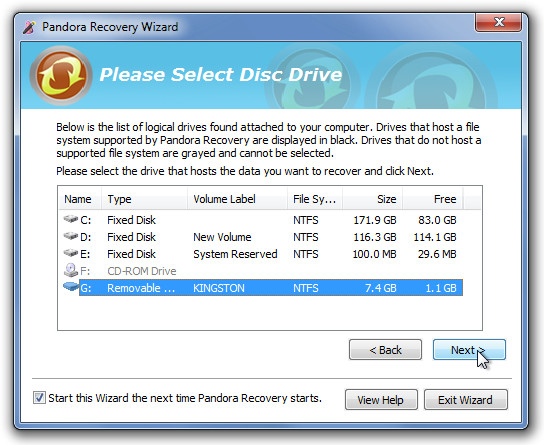
Most válassza ki a helyreállítási módszert a következőből Böngésszen (ha meg szeretné böngészni a meghajtót, és áttekinti az egyes mappákat és fájlokat), Keresés (ha a szükséges adatok között keresni szeretne a teljes vagy részleges fájlnév, fájlméret, a fájl létrehozásának dátuma vagy fájl utolsó elérésének dátuma) és Deep Scan (a meghajtó felületének beolvasása bizonyos típusú fájlokhoz). Válassza ki a kívánt módszert, és kattintson a gombra Következő. A párbeszédpanel megmutatja a folyamat általános előrehaladását és hátralévő idejét.
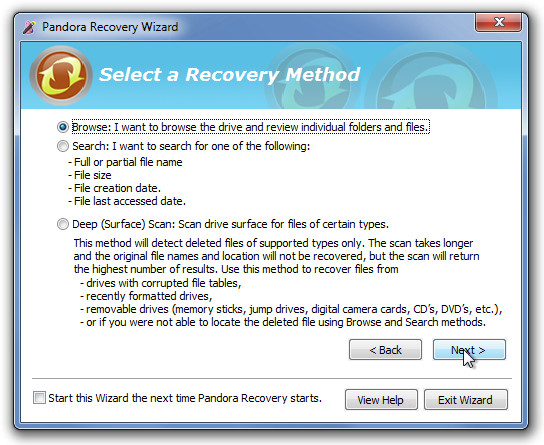
A beolvasás befejezése után azonban böngészheta memóriaeszközön található összes fájl. A problémák nélkül helyreállítható fájlok neve fekete színben jelenik meg, míg a felülírt és visszakereshetetlen fájlok piros színben jelennek meg. Kattintson a jobb gombbal a fájlnévre, és válassza a lehetőséget Recover-to a fájlok helyreállítása.
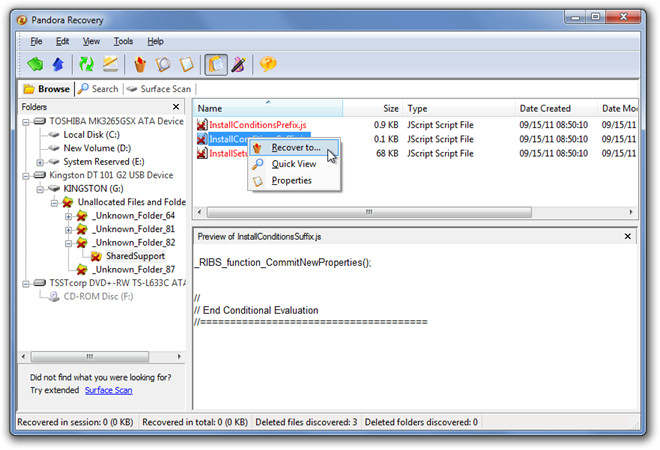
Írja be a mappa elérési útját, ahová vissza szeretné állítani a fájlokat, vagy kattintson Böngésszen meglévő mappa kiválasztásához. Kiválaszthatja azt is, hogy kíván-e helyreállítani fájl attribútumok (Archívum, Rejtett, Rendszer stb.) És alternatív adatfolyamok a fájllal.
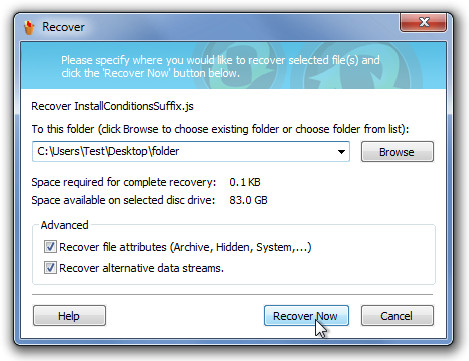
A Pandora helyreállítása hasonló a korábbihozáttekintették a Recuva-nál, de ez az alkalmazás a kép- és szöveges fájlok előnézeteit nyújtja a helyreállítási folyamat megkezdése előtt. A Pandora Recovery a Windows összes verziójával működik.
Töltse le a Pandora helyreállítást













Hozzászólások